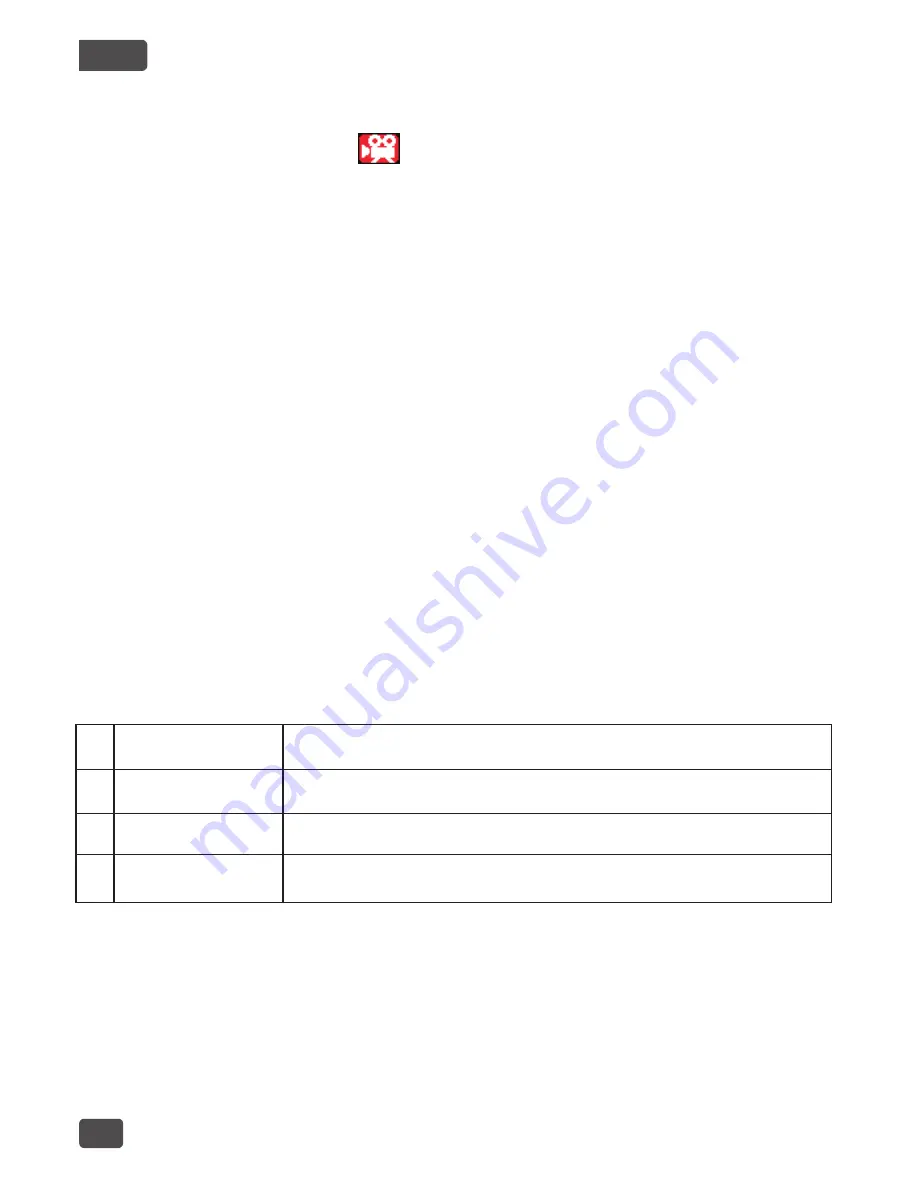
9
PL
3. Nagrywanie: Po włączeniu kamery następuje bezpośrednie przełączenie do
trybu nagrywania i powyższa ikona wyświetla się w prawym górnym rogu
ekranu, a u dołu ekranu następuje wskazanie czasu nagrywania. Wcisnąć
przycisk „ok.” w celu zapisania plików i zatrzymania nagrywania, a urządzenie
wejdzie w tryb oczekiwania. W tym samym czasie u dołu ekranu następuje
wyświetlenie czasu nagrywania po zatrzymaniu. Nagrane pliki zostaną zapisane
na karcie.
4. Odwrócenie kamery: Podczas uruchomienia trybu oczekiwanie wcisnąć
przycisk "menu" i wejść do interfejsu ustawień kamery. Wcisnąć przycisk kamera
A i obrazy pojawią się na lewym ekranie, wcisnąć przycisk kamera B i obrazy
pojawią się na prawym ekranie. Domyślnymi ustawieniami są kamery A+B, gdzie
obrazy pojawiają się na obu ekranach.
Ustawienia opcji nagrywania
Ustawienia opcji nagrywania Podczas uruchomienia trybu oczekiwanie wcisnąć
przycisk "menu" i wejść do interfejsu opcji nagrywania. Następnie wcisnąć
przycisk "góra" lub "dół" w celu wybrania pożądanego ustawienia i następnie
wcisnąć przycisk „OK" w celu jego zatwierdzenia. Wcisnąć przycisk „menu” w
celu powrotu do interfejsu ustawień opcji nagrywania.
5. Robienie zdjęć: Po przełączeniu kamery do trybu oczekiwania wcisnąć i
trzymać przez kilka sekund przycisk „tryb” w celu przełączenia kamery do trybu
robienia zdjęć. W prawym górnym rogu pojawi się ikona A i kamera znajduje się
w trybie robienia zdjęć. W celu przygotowania kamery do trybu robienia zdjęć
można wciskać przyciski „góra” i „dół” w celu zmiany zbliżenia i przycisk "ok" we
celu robienia zdjęć. Zdjęcia zostaną zapisane na karcie.
1 Rozmiar
VGA/QVGA
2 Kamera
Kamera A
,
Kamera B
,
Kamera A+B
3 Etykieta czasu
Wył/Data/Czas i Data
4 Czas nagrywania 1 Minuta/2 Minuty/3 Minuty/ 5 Minut/10 Minut/15 Minut
Summary of Contents for VC-630
Page 2: ...1...
Page 13: ...12 RU 1 2 3 4 5 6 7 8 9 10 11 USB 12 AV 13 14 15 16 MicroSD 17 MicroSD SDHC 256 32 8 AV 1 2...
Page 14: ...13 RU 3 C 1 USB 2 USB 4 1 2 3 4 6 SDHC 5 1 2...
Page 15: ...14 3 OK 4 B A B 5 OK RU 1 VGA QVGA 2 B A B 3 4 1 2 3 5 10 15...
Page 16: ...15 RU 6 OK OK OK OK 6 1 12 8 5 3 2 1 3 VGA 2 A B A B 3 1 2 3 1 2 3 4 5 6 7 8...


































